Често корумпирани тимов кеш често доводи до овог проблема
- Тимови који од вас траже да се више пута пријавите онемогућавају непрекидну сесију пријављивања.
- Проблем може настати због оштећених датотека кеша Теамс и других проблема са пријављивањем.
- Брисање Теамс кеша и ажурирање апликације може решити проблем.
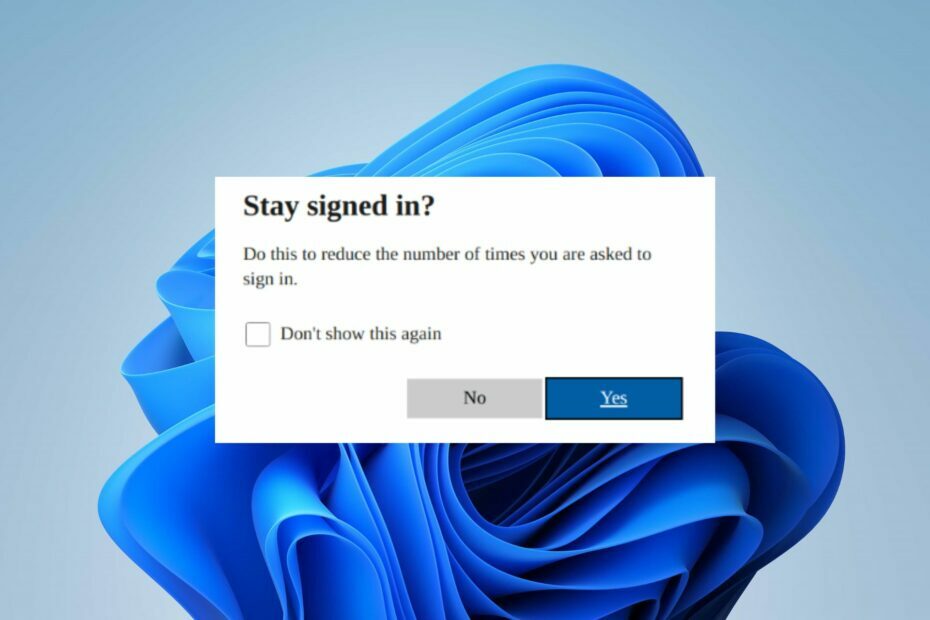
ИксИНСТАЛИРАЈТЕ КЛИКОМ НА ДАТОТЕКУ ЗА ПРЕУЗИМАЊЕ
Овај софтвер ће поправити уобичајене рачунарске грешке, заштитити вас од губитка датотека, малвера, квара хардвера и оптимизовати ваш рачунар за максималне перформансе. Решите проблеме са рачунаром и уклоните вирусе сада у 3 једноставна корака:
- Преузмите алатку за поправку рачунара Ресторо који долази са патентираним технологијама (доступан патент овде).
- Кликните Започни скенирање да бисте пронашли проблеме са Виндовс-ом који би могли да изазову проблеме са рачунаром.
- Кликните Поправи све да бисте решили проблеме који утичу на безбедност и перформансе вашег рачунара.
- Ресторо је преузео 0 читаоци овог месеца.
Мицрософт Теамс је једна од најбољих платформи за комуникацију и професионалну сарадњу у реалном времену за појединце и организације. У сесији пријављивања ваш налог би требало да буде пријављен у апликацију док се не одјавите или не извршите било какве промене.
Међутим, корисници пријављују да Мицрософт тимови стално траже од њих да се пријаве са својом лозинком. Исто тако, можете прочитати наш водич о поправљању Статус Мицрософт Теамс-а је заглављен на Ван канцеларије на вашем рачунару.
Зашто Мицрософт тимови стално траже да се пријавим?
Тимови који стално траже од корисника да се пријаве на своје налоге са својим акредитивима за пријаву чини задатак да ваш налог остане пријављен у апликацију. Неки вероватни фактори који могу изазвати проблем су:
- Покварени кеш тимова – Мицрософт тимови чувају кеш датотеке апликације како би јој помогли да ради глатко и брже. Ове датотеке се могу оштетити када се чувају дуже време и могу изазвати проблеме са перформансама апликације. Дакле, оштећена Теамс кеш меморија може покренути сталну потражњу за пријавом.
- Проблеми са тимским налогом – Проблеми са пријављивањем на Теамс могу бити последица проблема са евидентирањем или грешака у вези са налогом које ометају његове операције. То може утицати на друге делове апликације и довести до тога да она не реагује или не ради.
- Застарели Виндовс ОС и Оффице клијент – Покретање застарелог оперативног система на рачунару може да изазове инфекције грешака. То може утицати на програме који се покрећу на вашем рачунару и изазвати Апликација Теамс за рушење или квар. Такође, проблем може бити ако је Оффице апликација застарела.
Други фактори који нису горе наведени могу бити одговорни за проблем. Срећом, постоји неколико решења која можете пратити да бисте то поправили.
Шта могу да урадим ако тимови стално траже да се пријавим?
Пре него што наставите са било којим напредним корацима за решавање проблема, наставите са следећим:
- Искључите позадинске апликације ради на вашем рачунару.
- Укључите свој рутер.
- Поново покрените Виндовс у безбедном режиму и проверите да ли тимови стално траже да се пријавите.
Ако се проблем и даље јавља, наставите са решењима у наставку:
1. Поново покрените апликацију Мицрософт Теамс
- Притисните Цтрл + Смена + изаћи тастере за отварање Таск Манагер.
- Изаберите Мицрософт тим апликацију, кликните на Заврши задатак опцију из падајућег менија, а затим кликните У реду.

- Поново покрените рачунар и проверите да ли проблем са пријављивањем на Теамс и даље постоји.
Стручни савет:
СПОНЗОРИСАНИ
Неке проблеме са рачунаром је тешко решити, посебно када су у питању оштећена спремишта или Виндовс датотеке које недостају. Ако имате проблема да поправите грешку, ваш систем је можда делимично покварен.
Препоручујемо да инсталирате Ресторо, алат који ће скенирати вашу машину и идентификовати у чему је грешка.
Кликните овде да преузмете и почнете да поправљате.
Завршетак задатака ће освежити Мицрософт Теамс процесе и зауставити сваку позадину која утиче на њен учинак. Погледајте наш чланак о пречице за приступ Таск Манагер-у на вашем рачунару.
2. Обришите кеш Мицрософт Теамс
- притисните Виндовс + Р тастере за отварање Трцати оквир за дијалог, тип %аппдата%, и притисните Ентер.
- Иди на Мицрософт фолдер на левој страни и кликните на њега.
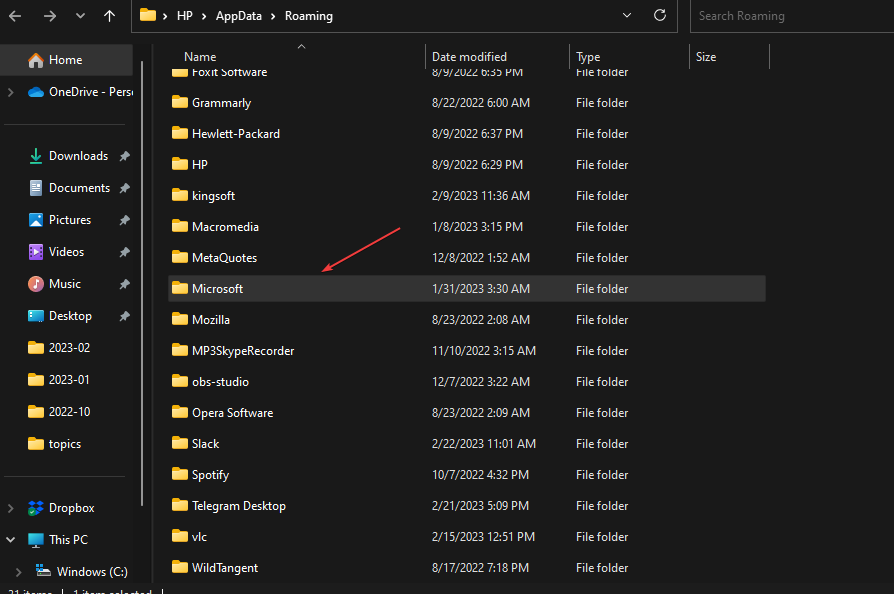
- Финд тхе Тимови фолдер и двапут кликните да бисте га отворили.
- Притисните Цтрл + А да бисте истакли све фасцикле у Тимови фолдер и притисните Избриши да их очисти.

- Затворите и поново покрените Мицрософт Теамс да бисте видели да ли се проблем са пријављивањем понавља.
Када обришете кеш апликације Мицрософт Теамс, она брише оштећене датотеке са подацима што узрокује квар апликација и омогућава им да прикупљају нове податке.
- Како користити Снапцхат филтере у тимовима
- Анимиране позадине за Мицрософт Теамс Меетингс долазе у мају
- Тимови за образовање постају бржи и троше мање ресурса
3. Одјавите се и пријавите се на свој Мицрософт Теамс налог
- Кликните левим тастером миша на Почетак дугме, потражите Мицрософт Теамс и отворите га из резултата претраге.
- Кликните на профилна слика у горњем десном углу кликните на Одјава опцију и кликните ОК.

Одјављивањем са налога из Мицрософт тимова решиће се проблеми са пријављивањем због којих тражи нову сесију пријављивања. Прочитајте наш водич даље како да поправите Мицрософт тимови се стално поново покрећу проблем на вашем рачунару.
4. Ажурирајте Мицрософт Теамс
- Покрените Мицрософт Теамс апликацију на рачунару и кликните на три тачке у горњем десном углу да бисте отворили Мени.
- Кликните на Провери ажурирања опција из падајућег менија. Ако има доступних ажурирања, тимови ће их проверити и аутоматски инсталирати.

Ажурирање Мицрософт тимова ће решити грешке које ометају његову функционалност и инсталирати нове функције за побољшање његових перформанси.
5. Ажурирајте Виндовс оперативни систем
- Притисните Виндовс + И тастер за отварање Подешавања апликација.
- Кликните Виндовс Упдате опцију и кликните на Провери ажурирања. Ако су доступне исправке, тражиће их и инсталирати.

Ажурирање оперативног система Виндовс ће поправити грешке које утичу на њега и додати нове функције за побољшање перформанси вашег система.
Погледајте наш водич о поправљање Виндовс који се не повезује са услугом ажурирања ако се грешка појави на вашем рачунару.
У закључку, можете погледати наш чланак о како да статус тимова остане зелен [активан] на вашем рачунару. Такође, имамо детаљан водич за начине за опоравак избрисаних ћаскања у Мицрософт тимовима.
Још увек имате проблема? Поправите их овим алатом:
СПОНЗОРИСАНИ
Ако горњи савети нису решили ваш проблем, ваш рачунар може имати дубље проблеме са Виндовс-ом. Препоручујемо преузимање овог алата за поправку рачунара (одлично оцењено на ТрустПилот.цом) да им се лако позабавите. Након инсталације, једноставно кликните на Започни скенирање дугме, а затим притисните на Поправи све.


